Word 문서에서 모든 강조된 텍스트를 복사하는 방법은 무엇입니까?
예를 들어, Word 문서를 읽을 때 중요한 단락들을 강조했다고 가정해 봅시다. 이제 이 강조된 모든 단락을 새로운 Word 문서로 복사하고 싶습니다. 각각의 강조된 단락을 수동으로 복사하는 대신, Word의 찾기 기능을 사용하여 이 작업을 빠르게 완료할 수 있습니다.
Word용 추천 생산성 도구
Kutools for Word: AI 🤖 통합, 100개 이상의 고급 기능으로 문서 처리 시간을 50% 절약할 수 있습니다.무료 다운로드
Office Tab: 브라우저와 같은 탭을 Word(및 기타 Office 도구)에 도입하여 다중 문서 탐색을 간소화합니다.무료 다운로드
Word 문서에서 모든 강조된 텍스트 복사하기
Word 문서에서 다른 문서로 강조된 모든 텍스트를 한꺼번에 복사하려면, 다음과 같이 하세요:
1. 복사할 모든 강조된 텍스트가 포함된 소스 문서를 열고 홈 > 바꾸기 (또는 Ctrl + H 키를 함께 누릅니다). 스크린샷 보기:

2. 열리는 찾기 및 바꾸기 대화 상자에서 찾기 탭을 활성화한 다음 추가 옵션 버튼을 클릭하세요. 스크린샷 보기:
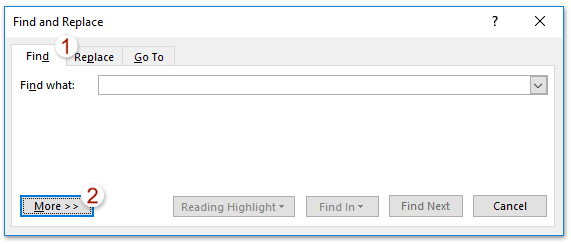
3. 이제 고급 찾기 옵션이 확장되었습니다. 다음을 클릭하세요 형식 > 강조. 스크린샷 보기:
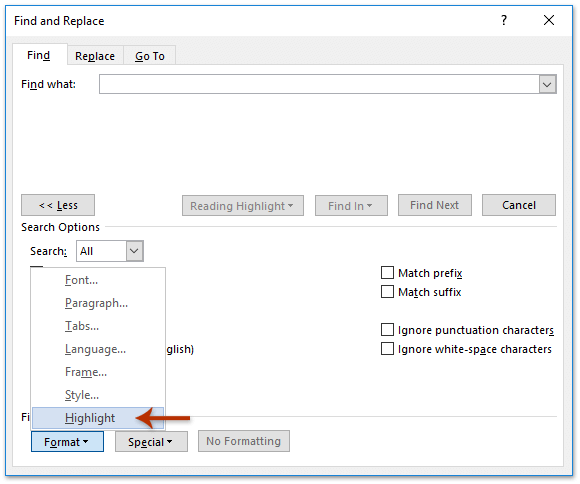
클릭 후 형식 > 강조를 선택하면 형식: 강조 라는 텍스트가 찾을 내용 박스 아래에 추가됩니다.
4. 계속해서 찾을 위치 > 주 문서를 클릭하세요. 스크린샷 보기:
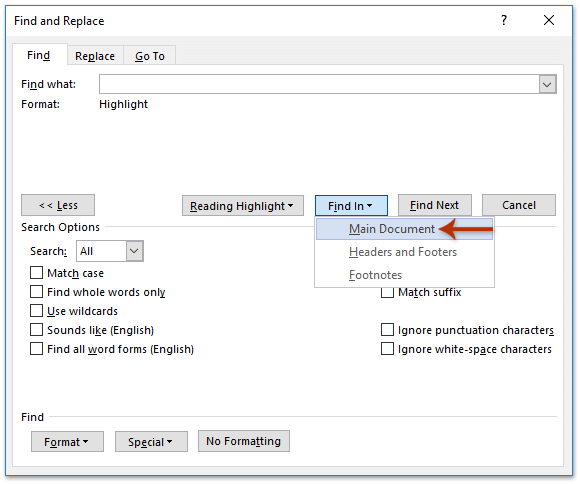
이제 소스 문서에서 모든 강조된 텍스트가 한꺼번에 선택됩니다. 찾기 및 바꾸기 대화 상자를 닫으세요.
5. Ctrl + C 키를 동시에 눌러 선택된 모든 강조된 텍스트를 복사하세요.
6. 대상 문서로 이동하거나 (필요한 경우 새 Word 문서를 생성하세요), Ctrl + V 키를 함께 눌러 강조된 텍스트를 붙여넣으세요.
이제 소스 문서의 모든 강조된 텍스트가 대량으로 대상 문서에 복사되어 붙여넣어진 것을 확인할 수 있습니다.
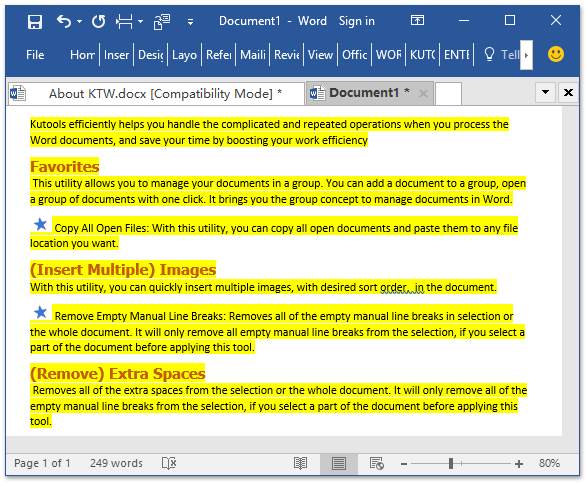
여러 Word 문서에 대한 탭 방식의 탐색 및 편집, Chrome과 Edge처럼!
Chrome, Safari 및 Edge에서 여러 웹페이지를 탐색하는 것처럼 Office Tab을 사용하면 하나의 창에서 여러 Word 문서를 열고 관리할 수 있습니다. 이제 문서 간 전환은 탭을 클릭하기만 하면 간단해집니다!
지금 바로 Office Tab을 무료로 사용해보세요!

최고의 오피스 생산성 도구
Kutools for Word - 100가지의 뛰어난 기능으로 Word 경험을 한 단계 높여보세요!
🤖 Kutools AI Features: AI Assistant / Real-Time Assistant / Super Polish (서식 유지) / Super Translate (서식 유지) / AI Redaction / AI Proofread...
📘 문서 마스터하기: 페이지 분할 / 문서 병합 / 다양한 형식(PDF/TXT/DOC/HTML 등)으로 선택 영역 솔루션 내보내기 / PDF로 일괄 변환...
✏ 텍스트 편집: 여러 파일에서 일괄 찾기 및 바꾸기 / 모든 그림 크기 조정 / 표 행과 열 전환 / 표를 텍스트로 변환...
🧹 손쉬운 정리: 여분의 공백 / 구역 나누기 / 텍스트 상자 / 하이퍼링크를 깔끔하게 제거하세요. 더 많은 제거 도구는 '제거' 그룹에서 확인할 수 있습니다...
➕ 창의적 삽입: 천 단위 구분 기호 삽입 / 체크 박스 삽입 / 라디오 버튼 삽입 / QR 코드 / 바코드 / 여러 그림 삽입 / 더 많은 기능은 삽입 그룹에서 찾아보세요...
🔍 정밀 선택: 특정 페이지 / 표 / 도형 / 제목 단락을 정확히 선택하세요. 더 다양한 선택 기능으로 탐색을 더욱 향상하세요...
⭐ 특별 기능: 원하는 범위로 빠르게 탐색 / 반복 텍스트 자동 삽입 / 문서 창 간 토글 /11 가지 변환 도구...
🌍 40개 이상의 언어 지원: Kutools를 원하는 언어로 사용할 수 있습니다 – 영어, 스페인어, 독일어, 프랑스어, 중국어 등40개 이상의 언어를 지원합니다!

✨ Kutools for Office – 한 번의 설치로5가지 강력한 도구 제공!
Office Tab Pro · Kutools for Excel · Kutools for Outlook · Kutools for Word · Kutools for PowerPoint가 포함되어 있습니다
📦5가지 도구를 한 번에 이용 | 🔗 Microsoft Office와 무결점 통합 | ⚡ 즉시 저장 시간 절약 및 생산성 향상
최고의 오피스 생산성 도구
Kutools for Word - 100+ Word용 도구
- 🤖 Kutools AI Features: AI Assistant / Real-Time Assistant / Super Polish / Super Translate / AI Redaction / AI Proofread
- 📘 문서 마스터하기: 페이지 분할 / 문서 병합 / PDF로 일괄 변환
- ✏ 텍스트 편집: 일괄 찾기 및 바꾸기 / 모든 그림 크기 조정
- 🧹 손쉬운 정리: 여분의 공백 제거 / 구역 나누기 제거
- ➕ 창의적 삽입: 천 단위 구분 기호 삽입 / 체크 박스 삽입 / QR 코드 생성
- 🌍 40개 이상의 언어 지원: Kutools는 여러분의 언어를 지원합니다 –40개 이상의 언어 가능!